- Εάν το παιχνίδι League of Legends δεν φορτωθεί μετά την επιλογή του Champion, υπάρχει πρόβλημα σύνδεσης.
- Μπορείτε εύκολα να απαλλαγείτε από το LoL μαύρη οθόνη μετά το Champion επιλέξτε με επαναφορά του προσαρμογέα δικτύου.
- Ορισμένοι πρότειναν ότι η απενεργοποίηση του τείχους προστασίας των Windows θα διορθώσει γρήγορα αυτό το πρόβλημα σύνδεσης.
- Μια άλλη λύση στο πρόβλημα του League of Legends είναι η εγκατάσταση μιας εφαρμογής επαναφοράς τρίτου μέρους.

Αυτό το λογισμικό θα επιδιορθώσει κοινά σφάλματα υπολογιστή, θα σας προστατεύσει από την απώλεια αρχείων, κακόβουλο λογισμικό, αστοχία υλικού και θα βελτιστοποιήσετε τον υπολογιστή σας για μέγιστη απόδοση. Διορθώστε τα προβλήματα του υπολογιστή και αφαιρέστε τους ιούς τώρα σε 3 εύκολα βήματα:
- Κατεβάστε το εργαλείο επισκευής Restoro PC που συνοδεύεται από κατοχυρωμένες τεχνολογίες (διαθέσιμο δίπλωμα ευρεσιτεχνίας εδώ).
- Κάντε κλικ Εναρξη σάρωσης για να βρείτε ζητήματα των Windows που θα μπορούσαν να προκαλέσουν προβλήματα στον υπολογιστή.
- Κάντε κλικ Φτιάξ'τα όλα για να διορθώσετε ζητήματα που επηρεάζουν την ασφάλεια και την απόδοση του υπολογιστή σας
- Το Restoro κατεβάστηκε από 0 αναγνώστες αυτόν τον μήνα.
Περισσότερα από λίγα Λεγεώνα των Θρύλων οι παίκτες έχουν αναφέρει ότι τους Το παιχνίδι League of Legends δεν ξεκινά μετά την επιλογή του Champion.
Κάθε φορά που ο χρήστης προσπαθεί να φορτώσει το παιχνίδι εμφανίζεται ένα αναδυόμενο παράθυρο με το κουμπί επανασύνδεσης. Αυτό φαίνεται να είναι ένα κοινό ζήτημα και έχει επηρεάσει πολλούς παίκτες.
Όχι μόνο αυτό είναι προβληματικό για όσους πάσχουν από αυτό, αλλά θα καταστρέψει επίσης το παιχνίδι για τους συμπαίκτες του και τους εχθρούς του, επειδή το παιχνίδι δεν μπορεί να αναπαραχθεί εάν λείπει ένα άτομο.
Το League of Legends δεν ξεκινά μετά το Champion Select
1. Επαναφέρετε τον προσαρμογέα δικτύου
- Τύπος Κλειδί Windows + Ρ για να ανοίξετε το πλαίσιο Εκτέλεση διαλόγου.
- Τύπος cmd και πατήστε OK για να ανοίξετε τη γραμμή εντολών.
- Στη γραμμή εντολών εισαγάγετε την ακόλουθη εντολή και πατήστε enter για εκτέλεση:
Επαναφορά του netsh winsock - Αυτό θα πρέπει να επαναφέρει τον προσαρμογέα δικτύου.
- Κλείστε τη γραμμή εντολών.

- Τώρα ξεκινήστε το League of Legends με Champion Select και ελέγξτε για τυχόν βελτιώσεις.
2. Απενεργοποιήστε το Τείχος προστασίας των Windows
- Πληκτρολογήστε Τείχος προστασίας στη γραμμή Cortana / αναζήτησης και κάντε κλικ στο Προστασία τείχους προστασίας και δικτύου επιλογή.
- Κάντε κλικ στο τρέχον ενεργό δίκτυο.
- Τώρα απενεργοποιήστε το Τείχος προστασίας του Windows Defender κάνοντας κλικ στο διακόπτη εναλλαγής.

- Εάν το Ελεγχος λογαριασμού χρήστη ζητά επιβεβαίωση, κάντε κλικ στο Ναί.
- Κλείστε το παράθυρο Ρυθμίσεις και ξεκινήστε το League of Legends.
- Επιλέξτε Champion Select και ελέγξτε αν το παιχνίδι ξεκίνησε χωρίς προβλήματα.
- Εάν το πρόβλημα παραμένει, προσπαθήστε να απενεργοποιήσετε οποιοδήποτε άλλο τείχος προστασίας είναι ενεργοποιημένο στο σύστημά σας.
Εκτελέστε μια σάρωση συστήματος για να ανακαλύψετε πιθανά σφάλματα

Κατεβάστε το Restoro
Εργαλείο επισκευής υπολογιστή

Κάντε κλικ Εναρξη σάρωσης για να βρείτε ζητήματα Windows.

Κάντε κλικ Φτιάξ'τα όλα για την επίλυση προβλημάτων με τις κατοχυρωμένες τεχνολογίες.
Εκτελέστε σάρωση υπολογιστή με Restoro Repair Tool για να βρείτε σφάλματα που προκαλούν προβλήματα ασφαλείας και επιβράδυνση. Αφού ολοκληρωθεί η σάρωση, η διαδικασία επισκευής θα αντικαταστήσει τα κατεστραμμένα αρχεία με νέα αρχεία και στοιχεία των Windows.
Η επανεγκατάσταση είναι πάντα μια βιώσιμη επιλογή. Μάθετε πώς να επανεγκαταστήσετε σωστά το League of Legends εδώ.
3. Χρησιμοποιήστε μια εφαρμογή τρίτου μέρους
Μια άλλη αιτία σε ένα τέτοιο πρόβλημα είναι ασύμβατα ή παλιά προγράμματα οδήγησης. Πρέπει πάντα να προσπαθείτε να λαμβάνετε τα πιο πρόσφατα προγράμματα οδήγησης για όλο το υλικό και το λογισμικό σας όταν είναι διαθέσιμα.
Το πρόγραμμα θα σαρώσει τα στοιχεία και τις εφαρμογές του υπολογιστή σας για νέα προγράμματα οδήγησης και θα τα εγκαταστήσει για εσάς. Η διαδικασία είναι σχεδόν αυτοματοποιημένη, χρειάζεται μόνο να κάνετε κλικ δύο φορές για επιβεβαίωση.
 Η GPU και η CPU σας είναι εξαιρετικά σημαντικά όταν πρόκειται για τυχερά παιχνίδια ή όταν εκτελείτε οποιονδήποτε άλλο τύπο ειδικής εφαρμογής που δοκιμάζει το υλικό του υπολογιστή σας.Για να διατηρήσετε τον υπολογιστή σας έτοιμο για οποιοδήποτε νέο παιχνίδι ή έντονο φόρτο εργασίας, φροντίστε να χρησιμοποιήσετε έναν αυτοματοποιημένο βοηθό προγράμματος οδήγησης που θα ενημερώνει πάντα τις εκδόσεις του προγράμματος οδήγησης.Εκτός από αυτό, ένα εξειδικευμένο λογισμικό διασφαλίζει επίσης ότι η διαδικασία εγκατάστασης του προγράμματος οδήγησης είναι εύκολο να ξεκινήσει, εξασφαλίζοντας ευκολία στο μυαλό. Ένα τέτοιο λογισμικό είναι το ισχυρό και ευέλικτο DriverFix.Ακολουθήστε αυτά τα εύκολα βήματα για να ενημερώσετε με ασφάλεια τα προγράμματα οδήγησης σας:
Η GPU και η CPU σας είναι εξαιρετικά σημαντικά όταν πρόκειται για τυχερά παιχνίδια ή όταν εκτελείτε οποιονδήποτε άλλο τύπο ειδικής εφαρμογής που δοκιμάζει το υλικό του υπολογιστή σας.Για να διατηρήσετε τον υπολογιστή σας έτοιμο για οποιοδήποτε νέο παιχνίδι ή έντονο φόρτο εργασίας, φροντίστε να χρησιμοποιήσετε έναν αυτοματοποιημένο βοηθό προγράμματος οδήγησης που θα ενημερώνει πάντα τις εκδόσεις του προγράμματος οδήγησης.Εκτός από αυτό, ένα εξειδικευμένο λογισμικό διασφαλίζει επίσης ότι η διαδικασία εγκατάστασης του προγράμματος οδήγησης είναι εύκολο να ξεκινήσει, εξασφαλίζοντας ευκολία στο μυαλό. Ένα τέτοιο λογισμικό είναι το ισχυρό και ευέλικτο DriverFix.Ακολουθήστε αυτά τα εύκολα βήματα για να ενημερώσετε με ασφάλεια τα προγράμματα οδήγησης σας:
- Πραγματοποιήστε λήψη και εγκατάσταση του DriverFix.
- Εκκινήστε το λογισμικό.
- Περιμένετε μέχρι η νέα εγκατάσταση να εντοπίσει όλα τα ελαττωματικά προγράμματα οδήγησης του υπολογιστή σας.
- Θα εμφανιστεί μια λίστα με όλα τα προγράμματα οδήγησης που έχουν προβλήματα και μπορείτε να επιλέξετε αυτά που θέλετε να διορθώσετε.
- Περιμένετε να ολοκληρωθεί η διαδικασία λήψης και διόρθωσης του προγράμματος οδήγησης.
- Επανεκκίνηση τον υπολογιστή σας για να εφαρμοστούν οι αλλαγές.

DriverFix
Μην αφήσετε έναν κακό οδηγό να παρεμβαίνει στα παιχνίδια και το εγκατεστημένο λογισμικό σας. Χρησιμοποιήστε το DriverFix σήμερα και εκτελέστε τα χωρίς κανένα πρόβλημα.
Επισκέψου την ιστοσελίδα
Αποποίηση ευθυνών: αυτό το πρόγραμμα πρέπει να αναβαθμιστεί από τη δωρεάν έκδοση προκειμένου να εκτελέσει συγκεκριμένες ενέργειες.
4. Απενεργοποίηση IPv6
- Παω σε Ο ιστότοπος της Microsoft για τη διαμόρφωση του IPv6 και των στοιχείων του.
- Κάνε κλικ στο Κατεβάστε κουμπί για Απενεργοποιήστε το Ipv6 σε διεπαφές εκτός σήραγγας (εκτός από το loopback) και στο Διεπαφές σήραγγας IPv6.
- Εκτελέστε το MicrosoftEasyFix20170.mini.diagcab αρχείο.
- Κάνε κλικ στο Επόμενο κουμπί όταν εμφανιστεί το παράθυρο EasyRepair.
- Το εργαλείο θα απενεργοποιήσει το στοιχείο IPv6 στο σύστημά σας.

- Κλείστε το εργαλείο αντιμετώπισης προβλημάτων και ξεκινήστε το League of Legends.
- Ελέγξτε εάν το παιχνίδι τρέχει χωρίς προβλήματα.
5. Αλλαγή διακομιστή DNS
- Τύπος Πλήκτρο Windows + R για να ανοίξετε το Run.
- Τύπος έλεγχος και πατήστε Εντάξει για να ανοίξω Πίνακας Ελέγχου.
- Στον Πίνακα Ελέγχου, κάντε κλικ στο Δίκτυο και Διαδίκτυο> Κέντρο δικτύου και κοινής χρήσης.
- Από το δεξί παράθυρο κάντε κλικ στο Αλλαγή ρυθμίσεων προσαρμογέα.
- Κάντε δεξί κλικ στο Προσαρμογέας δικτύου και επιλέξτε Ιδιότητες.

- Στο παράθυρο Ιδιότητες, κάντε διπλό κλικ στο Internet Protocol Version 4 (TCP / IPv4).
- Επιλέγω Χρησιμοποιήστε τις ακόλουθες διευθύνσεις διακομιστή DNS επιλογή.
- Στο πεδίο διακομιστή DNS εισαγάγετε τα ακόλουθα ψηφία:
Προτιμώμενος διακομιστής DNS: 8.8.8.8Εναλλακτικός διακομιστής DNS: 8.8.4.4 - Κάντε κλικ Εντάξει για να αποθηκεύσετε τις αλλαγές.
- Κλείστε το Πίνακας Ελέγχου παράθυρα.
- Τώρα προσπαθήστε να ξεκινήσετε το League of Legends και ελέγξτε για τυχόν βελτιώσεις.
Αυτό ολοκληρώνει το άρθρο μας σήμερα. Ελπίζουμε αυτές οι λύσεις να σας διορθώσουν Το παιχνίδι League of Legends δεν ξεκινά μετά την επιλογή του Champion πρόβλημα. Μη διστάσετε να μας δώσετε τυχόν σχόλια σχετικά με το θέμα στην παρακάτω ενότητα σχολίων.
 Εξακολουθείτε να αντιμετωπίζετε προβλήματα;Διορθώστε τα με αυτό το εργαλείο:
Εξακολουθείτε να αντιμετωπίζετε προβλήματα;Διορθώστε τα με αυτό το εργαλείο:
- Κάντε λήψη αυτού του εργαλείου επισκευής υπολογιστή βαθμολογήθηκε Μεγάλη στο TrustPilot.com (η λήψη ξεκινά από αυτήν τη σελίδα).
- Κάντε κλικ Εναρξη σάρωσης για να βρείτε ζητήματα των Windows που θα μπορούσαν να προκαλέσουν προβλήματα στον υπολογιστή.
- Κάντε κλικ Φτιάξ'τα όλα για την επίλυση προβλημάτων με τις κατοχυρωμένες τεχνολογίες (Αποκλειστική έκπτωση για τους αναγνώστες μας).
Το Restoro κατεβάστηκε από 0 αναγνώστες αυτόν τον μήνα.
![Το League of Legends δεν ξεκινά μετά το Champion Select [SOLVED]](/f/615ee724ff0e81b54e0892ae7054477b.webp?width=300&height=460)
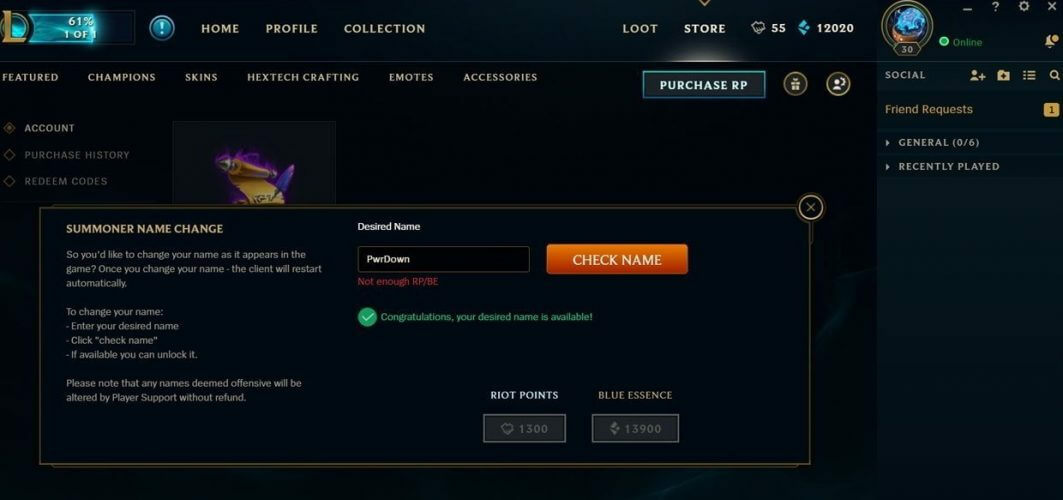
![ΕΠΙΔΙΌΡΘΩΣΗ: Σφάλματα League of Legends DirectX [Γρήγορος οδηγός]](/f/c0005d1c9e7a7b286451518e06bbc839.jpg?width=300&height=460)